Há algum tempo tenho diversas caixas de e-mail com acesso total. E sempre que adiciono a permissão pela console do Exchange, elas aparecem automaticamente no meu Outlook. Entretanto notei que há algum tempo meu cliente do Outlook apresentava uma certa lentidão para abrir e as vezes travava do nada. Comecei a pensar que era algo relacionado ao meu computador e não liguei muito, mas depois que adquiri um novo laptop com uma configuração parruda (i7 7500, 16GB de memória e SSD NVMe) e percebi que ele ainda estava muito lento e travando (e cada dia pior) comecei a analisar outras coisas.
Primeiramente como todas recomendações da Microsoft fiz um reparo meu pacote Office, obviamente não funcionou.
Quando percebi que ao clicar sobre as caixas com controle total o Outlook travava, comecei pensar que tinha algo relacionado. Então lembrei que existe um procedimento para desabilitar o mapeamento dessas caixas no Outlook, e este procedimento é todo feito no lado do Exchange, ou seja, não precisa fazer nada no seu computador.
Em resumo é necessário remover a permissão e depois delegar novamente a administração da caixa com o parâmetro -Automapping $false
Vou mostrar um exemplo:
- Primeiramente precisei conectar no meu Exchange, como utilizamos o Office 365, fiz a conexão do Exchange Online á partir do meu PowerShell (https://technet.microsoft.com/pt-br/library/jj984289(v=exchg.160).aspx)
- Logo após conectar removi o acesso de uma caixa. Neste exemplo o usuário Fernando possui Controle Total na caixa Sistemas, então eu rodei o seguinte comando para remover o acesso:
Remove-MailboxPermission -Identity fernando@marshalls.com.br -User sistemas@marshalls.com.br -AccessRights FullAccess -InheritanceType All

- Agora simplesmente preciso rodar o comando com o parâmetro para desabilitar o mapeamento automático da caixa no Outlook e pronto:
Add-MailboxPermission -Identity fernando@marshalls.com.br -User sistemas@marshalls.com.br -AccessRight FullAccess -InheritanceType All -Automapping $false

- Basta realizar o procedimento para todas as caixas que você precisa e pronto, em algum tempo as caixas mapeadas serão removidas do seu Outlook e ele irá ter uma melhor performance.
Após remover o mapeamento automático de todas as caixas ao qual eu tinha acesso meu Outlook começou a ficar pronto no mesmo instante que aberto, além de não ocorrer mais travamentos inesperados.
Esta dica também é excelente para usuários que recebem permissão de Acesso Total em todas as caixas da organização e o Outlook fica todo bagunçado. Agora sempre que eu preciso acessar outro caixa faço isso pelo OWA ou então adiciono a caixa temporariamente no Outlook e depois removo.
Abraços e até a próxima!

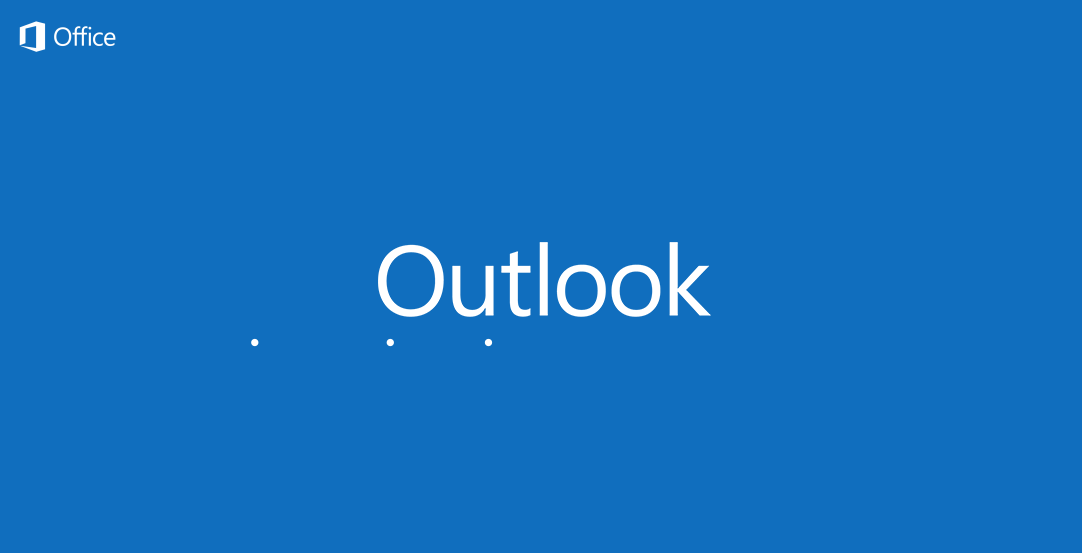
Seja o primeiro a comentar